- May -akda Abigail Brown [email protected].
- Public 2023-12-17 07:03.
- Huling binago 2025-01-24 12:27.
Ang mga inkjet printer ay ginagamit sa mga tahanan, opisina, at opisina sa bahay at ito ay isang kailangang-kailangan na bahagi ng pang-araw-araw na buhay. Ang mga printer ink cartridge ay magastos at malamang na maubusan ng tinta sa hindi tamang oras. Kung gusto mong pahabain ang buhay ng iyong mga inkjet printer cartridge, nagtipon kami ng listahan ng mga tip at trick na idinisenyo upang panatilihing mas matagal ang daloy ng tinta, na nakakatipid sa iyo ng oras at pera.
Ang mga inkjet cartridge ay may maliit na computer chip na sumusubaybay sa antas ng tinta. Inaalertuhan ka nito kapag humihina na ang tinta. Sa ilang mga cartridge, maaari mong i-reset ang chip na ito para sa mas tumpak na pagtatasa ng tinta.
Balewalain ang Mga Babala na Wala sa Tinta

Karaniwang aalertuhan ka ng iyong printer na may babala na ang mga ink cartridge ay humihina na sa tinta. Sa halip na magmadali upang bumili ng mga bagong cartridge, huwag pansinin ang babalang ito nang ilang sandali. Sa isang lab test, natuklasan ng PC World na ang mga ink cartridge ay naglalaman ng kahit saan mula 8 hanggang 45 porsiyento ng kanilang tinta kapag lumabas ang mensaheng ito.
Sa lugar ng mga setting ng maraming printer, posibleng i-disable ang mga babala na mababa ang tinta.
Iwasan ang Chunky Fonts at Bolds

Ang mga makapal na font at naka-bold na teksto ay nangangailangan ng dagdag na tinta upang mai-print, kaya payat ang iyong teksto at i-save. Subukan na lang ang mga font na humihigop ng tinta, gaya ng Calibri at Times New Roman.
Gusto mo bang makatipid ng higit pang tinta? I-download ang Ecofont, isang libreng font na gumagamit ng 20 porsiyentong mas kaunting tinta sa pamamagitan ng paglalagay ng maliliit na puting bilog sa loob ng bawat karakter.
Gumamit ng Mas Maliit na Laki ng Font
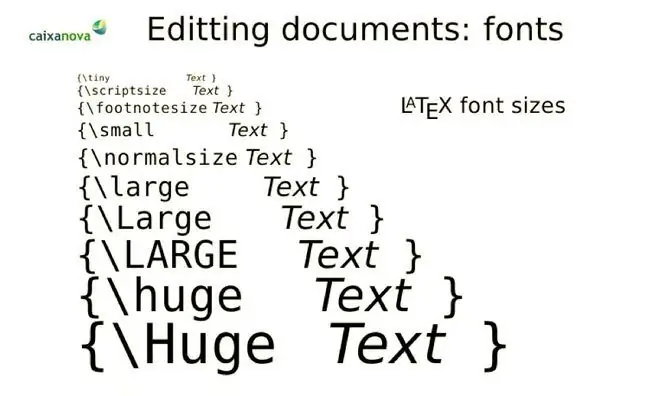
Ano ang pagkakaiba ng 12-point na font at 14-point na font? Ang mga font na ito ay iba't ibang laki at gumagamit ng iba't ibang dami ng tinta. Gumamit ng mas maliit na laki ng text at palakihin lamang kung kinakailangan, halimbawa, sa mga headline.
Patunay Bago Ka Mag-print

Bago ka mag-print ng dokumento, maglaan ng dagdag na oras para i-edit at patunayan nang mabuti ang iyong gawa. Kadalasan, nagpi-print kami ng mga dokumento, nakakahanap ng mga pagkakamali, at pagkatapos ay muling nagpi-print ng dokumento. Kung mas kaunting beses kang mag-print ng dokumento, mas maraming tinta ang matitipid mo.
I-tweak ang Iyong Mga Setting ng Printer

Ang mga printer ay factory set para maging ink guzzler, ngunit iyon ay madaling baguhin. Upang i-update ang mga default na setting ng iyong printer sa isang Windows-based na computer, piliin ang Start > Printers, i-right click ang iyong printer, at pagkatapos ay piliin angMga Kagustuhan sa Printer.
Pag-isipang itakda ang kalidad ng pag-print sa draft mode, itakda ang kulay para i-print sa grayscale, at itakda ang mga opsyon sa dokumento para mag-print ng maramihang pahina bawat sheet.
Print Just What You Need

Kung kailangan mong mag-print ng artikulo o recipe mula sa isang website at ayaw mong mag-print ng mga ad at larawan, mayroong madaling paraan. Hinahayaan ka ng website na I-print ang Gusto Mo na mag-print ng isang pahina nang walang anumang mga karagdagang ink-hogging. Ilagay ang URL, at ang libreng serbisyo ay gagawa ng malinis at napi-print na dokumento na nakakatipid sa tinta.
Gamitin ang Print Preview

Nakapag-print ka na ba ng isang bagay mula sa web, nalaman mo lang na hindi ito kasya sa page? Sayang ang tinta, papel, at oras. Ito ay isang madaling problema upang maiwasan. Piliin ang Print Preview bago magpadala ng anuman sa printer upang itama ang anumang isyu bago i-print ang dokumento sa papel.
Suriin ang Mga Nakabara na Nozzle o Printhead

Nahinto ba nang maayos ang pagpi-print ng iyong cartridge? Bago mo ito ihagis, siguraduhing hindi ang baradong nozzle o printhead ang may kasalanan. Dahan-dahang alisin ang cartridge mula sa printer at punasan ang ilalim ng isang basang tuwalya ng papel. Pagkatapos ay muling i-install ito at i-print muli.
Piliin ang I-save sa halip na I-print o I-print sa PDF
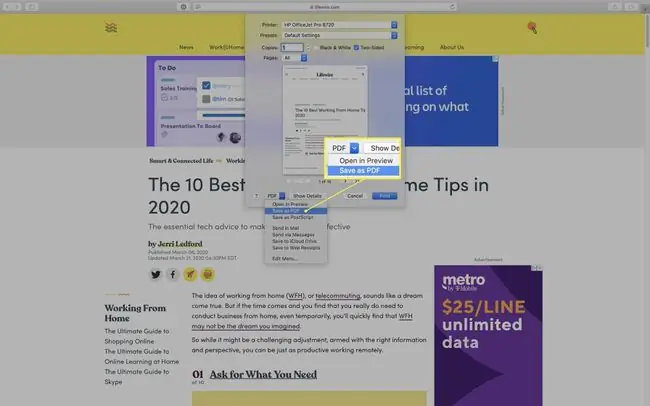
Kung digital record lang ang kailangan mo, isaalang-alang ang pag-print sa PDF o i-save ang file sa iyong hard drive. Kung gagawa ka lang ng mga hard-copy na printout kapag kinakailangan, makakatipid ka sa tinta ng printer at mapapanatili mong walang kalat ang iyong workspace.






